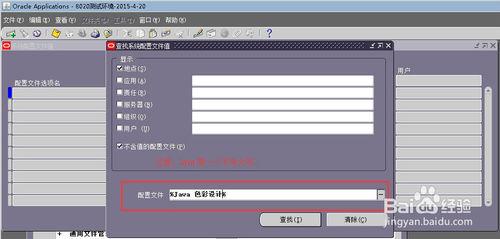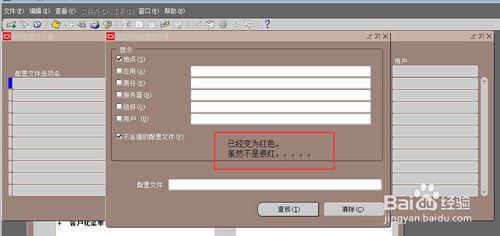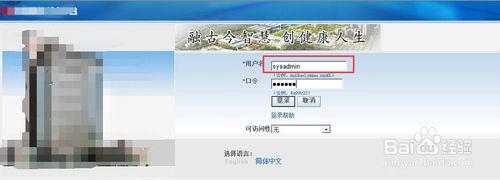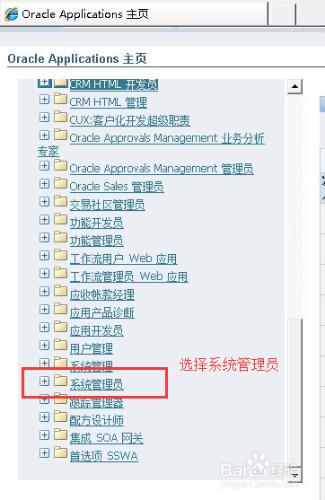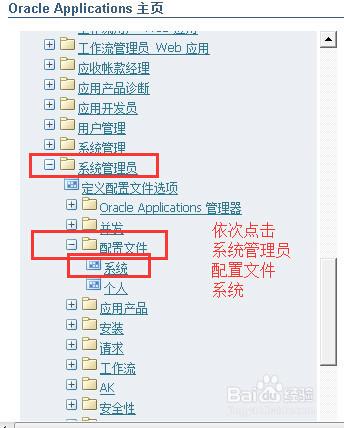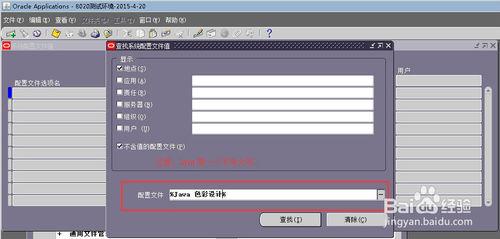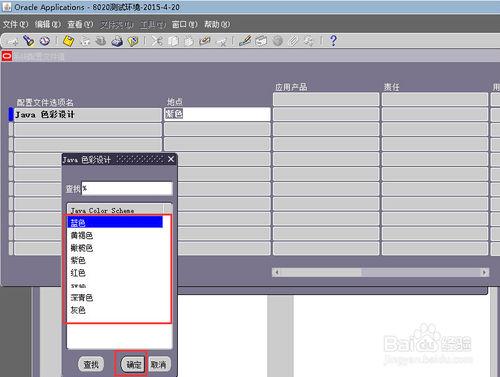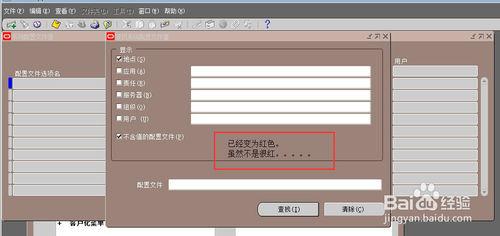在運維oracle ebs系統過程中,可能會搭建很多的測試環境,如何快速便捷的區別正式環境及多個測試環境,就顯得很苦惱。系統給出了一種解決方法,就是各個環境介面的顯示顏色可以修改,我們可以通過修改介面的顯示顏色,來快速區分各個系統環境。下面,簡單的介紹下,如何對oracle ebs 的介面顏色進行修改。
工具/原料
oracle ebs
IE 8
方法/步驟
首先,用系統管理員的職責登入系統。
登入系統後,在Oracle Applications 主頁上,選擇“系統管理員”選項卡。
依次點選“系統管理員”--》“配置檔案”--》“系統”,並雙擊“系統”進入oracle系統介面。
在彈出的對話方塊中,在“配置檔案”文字框輸入“%Java色彩設計%”,並點選查詢。
注意: java 的第一個字母因為大寫Java 。
在彈出的系統配置檔案值修改對話方塊,修改色彩顏色。選擇地點後面的“...”,點選進入。
這裡點選”紅色“,並點選”確定“。
按ctrl+s進行儲存,或點選儲存按鈕進行儲存。
退出這個介面,重新進入。 就會發現介面已經變為紅色。 介面顏色修改成功。